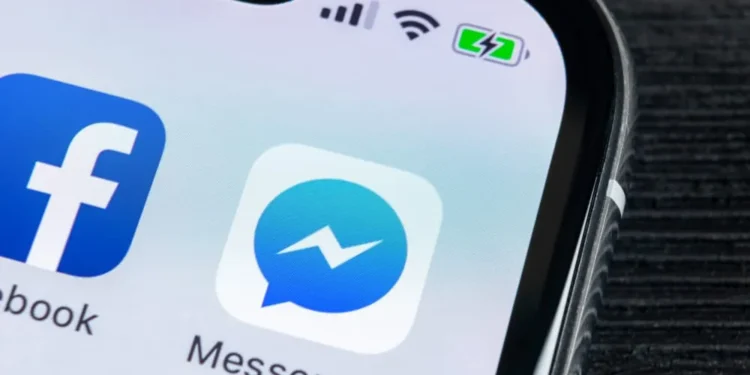Facebook Messenger를 통해 사용자는 친구에게 화상 통화를 할 수 있습니다. 일단 당신이 일단, 당신의 메신저 대화를 보는 사람은 통화 기록을 볼 수 있습니다.
통화 기록에는 문제가 없지만 코가있는 가족이나 파트너가있을 때 문제가 발생합니다.
이 경우 Facebook 메신저에서 전화를 삭제하는 방법을 아는 것은 편리합니다.
빠른 답변Facebook Messenger에서 전화를 삭제하려면 화상 통화 섹션을 열고 통화를 마우스 오른쪽 버튼으로 클릭하고 "삭제"버튼을 탭한 다음 "삭제"버튼을 다시 클릭하여 확인하여 기록에서 특정 통화를 삭제할 수 있습니다. 동작. 그러나 대화에서 통화 기록을 제거하지는 않습니다. 통화 기록을 완전히 제거하려면 통화가 포함 된 대화를 삭제해야합니다.
이 안내서는 통화 기록에서 Facebook 메신저에서 전화를 삭제하는 방법을 다룹니다. 또한 메신저 대화에서 통화 기록을 완전히 삭제하는 단계와 모바일 및 데스크탑 Facebook 메신저 사용자를 수용하는 단계를 보여줍니다.
메신저 통화 기록에서 통화를 삭제하는 방법
Facebook 메신저에서 제작 한 모든 화상 통화는 통화 기록에서 제공됩니다.
따라서 특정 화상 통화를 찾아 삭제할 수 있습니다.
Facebook 메신저에서 전화를 삭제하는이 방법의 유일한 단점은 메신저 대화에서 여전히 통화 기록이 보이고 있다는 것입니다. 이후 섹션 에서이 문제를 해결하는 방법을 볼 수 있습니다.
한편, 아래 단계를 따라 메신저 통화 기록에서 통화를 삭제하십시오.
- Facebook 메신저 앱을 엽니 다.
- 화상 통화 를 탭하고 삭제하려는 통화를 찾으십시오 .
- 통화를 탭하고 누른 다음 Android 의 "Unsend" 버튼을 클릭하십시오.
iOS 의 경우 특정 통화에서 왼쪽을 스 와이프 한 다음 " Unsend " 버튼을 클릭하십시오. - " Unsend " 버튼을 다시 클릭하여 작업을 확인하십시오.
전화는 이제 통화 기록에서 제거되었지만 전화 한 사람의 특정 대화를 열면 여전히 나타납니다.
메신저 대화에서 통화를 삭제하는 방법
전화가 포함 된 특정 대화를 삭제하는 것은 Facebook 메신저에서 전화를 완전히 삭제하는 최선의 선택입니다. 이 방법을 사용하면 다른 사람과 화상 통화를하는 흔적을 남기지 않을 것입니다.
아래 단계를 확인해 봅시다.
데스크탑 용
- Facebook Messenger Desktop 앱을 열거나 브라우저에서 Messenger.com을 방문하십시오.
- 통화 기록이 포함 된 채팅을 찾습니다 .
- 데스크탑 앱 의 특정 대화를 마우스 오른쪽 버튼으로 클릭 하거나 브라우저 의 3 개의 점 을 클릭하십시오.
- "채팅 삭제" 옵션을 누릅니다.
- 마지막으로 "삭제 확인" 옵션을 클릭하십시오.
안드로이드 사용
Android를 사용하는 경우 아래 단계를 사용하십시오.
- Facebook Messenger 앱을 엽니 다.
- "채팅" 섹션을 열고 대상 대화를 찾으십시오 .
- 대화에서 왼쪽을 스 와이프 하거나 대화를 탭하고 대화를 유지하십시오.
- "삭제" 를 클릭하십시오.
- "채팅 삭제" 버튼을 클릭하여 작업을 확인하십시오.
iPhone 사용
iPhone을 사용하는 경우 아래 단계를 따르십시오.
- Facebook 메신저 앱을 엽니 다.
- "채팅" 섹션에서 특정 채팅을 찾으십시오.
- 대화에서 왼쪽으로 스 와이프 하고 “More” 를 누릅니다.
- "삭제" 를 클릭하십시오.
- "삭제" 버튼을 다시 클릭하여 동작을 확인하십시오.
위의 단계는 채팅 섹션에서도 통화 기록을 제거합니다. 그런 식으로, 당신의 콧 구멍 친구는 당신이 누가 당신이 페이스 북 메신저에있는 사람에게 전화를 걸었다는 증거가 없다고 부르는지 알 수있는 기회를 얻지 못합니다.
결론
이 안내서는 대화 삭제 및 전체 통화 기록을 포함하여 Facebook 메신저에서 전화를 삭제하기위한 단계를 다루었습니다.
Facebook Messenger에서 통화 기록을 삭제하면 활동을 감추는 데 도움이 되며이 기사에는이 기사를 사용하는 방법에 대한 안내서가 있습니다.
자주 묻는 질문
Facebook 메신저 통화 이력을 어떻게 삭제합니까?
Facebook 메신저를 열고 통화 아이콘을 클릭하여 작성한 통화를 표시 할 수 있습니다. 거기에서 특정 통화를 클릭하면 삭제할 수있는 옵션이 제공됩니다. 또는 특정 대화를 클릭하고 삭제하여 통화 기록도 삭제할 수 있습니다.